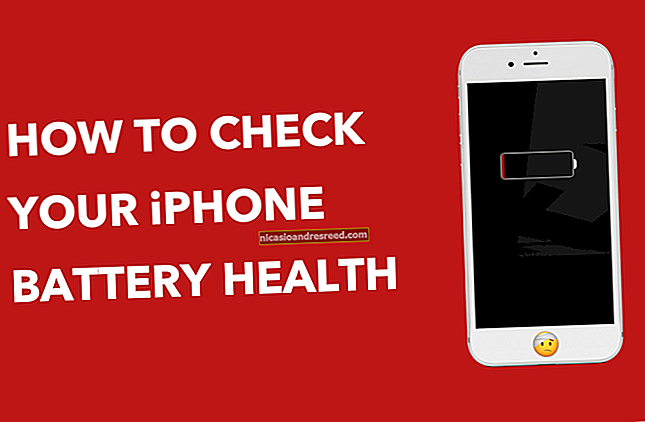ونڈوز میموری ڈمپ: وہ بالکل کس کے لئے ہیں؟

جب ونڈوز نیلے رنگ کی اسکرینز بناتا ہے تو ، یہ میموری ڈمپ فائلیں تخلیق کرتا ہے - جسے کریش ڈمپ بھی کہا جاتا ہے۔ ونڈوز 8 کے بی ایس او ڈی کے بارے میں یہی بات ہو رہی ہے جب یہ کہتا ہے کہ "صرف کچھ غلطی کی معلومات جمع کرنا ہے۔"
ان فائلوں میں کریش کے وقت کمپیوٹر کی میموری کی ایک کاپی ہوتی ہے۔ ان کا استعمال اس مسئلے کی تشخیص اور اس کی نشاندہی کرنے میں کیا جاسکتا ہے جس کی وجہ سے پہلے جگہ پر حادثہ پیش آیا۔
میموری ڈمپ کی قسمیں
متعلقہ:موت کی نیلی اسکرین کے بارے میں آپ کو جاننے کی ہر وہ چیز
ونڈوز میموری ڈمپ کی متعدد قسمیں تشکیل دے سکتی ہے۔ آپ اس پینلنگ کو کنٹرول پینل کھولنے ، سسٹم اور سیکیورٹی پر کلک کرکے اور سسٹم پر کلک کرکے رسائی حاصل کرسکتے ہیں۔ سائڈبار میں ایڈوانس سسٹم سیٹنگز پر کلک کریں ، ایڈوانسڈ ٹیب پر کلک کریں ، اور اسٹارٹ اپ اور ریکوری کے تحت ترتیبات پر کلک کریں۔
پہلے سے طے شدہ طور پر ، ڈیبگنگ انفارمیشن کی معلومات کے تحت ترتیب کو "خودکار میموری ڈمپ" پر سیٹ کیا گیا ہے۔ ہر طرح کے میموری ڈمپ اصل میں یہ ہیں۔
مکمل میموری ڈمپ: ایک مکمل میموری ڈمپ ممکنہ میموری ڈمپ کی سب سے بڑی قسم ہے۔ اس میں جسمانی میموری میں ونڈوز کے ذریعہ استعمال ہونے والے تمام اعداد و شمار کی ایک کاپی موجود ہے۔ لہذا ، اگر آپ کے پاس 16 جی بی ریم ہے اور سسٹم کریش کے وقت ونڈوز اس میں سے 8 جی بی استعمال کررہی ہے تو ، میموری ڈمپ 8 جی بی کا ہوگا۔ کرنلز عام طور پر دانا کے موڈ میں چلنے والے کوڈ کی وجہ سے ہوتا ہے ، لہذا ہر پروگرام کی میموری سمیت پوری معلومات شاذ و نادر ہی کارآمد ہوتی ہیں۔ ایک عام طور پر ایک ڈویلپر کے لئے بھی دانا میموری ڈمپ کافی ہوتا ہے۔
دانا میموری ڈمپ: ایک دانا میموری ڈمپ ایک مکمل میموری ڈمپ سے کہیں چھوٹا ہوگا۔ مائیکروسافٹ کا کہنا ہے کہ یہ عام طور پر سسٹم پر انسٹال ہونے والی فزیکل میموری کی مقدار کا ایک تہائی ہوگا۔ جیسا کہ مائیکروسافٹ اس کو رکھتا ہے:
“اس ڈمپ فائل میں غیر منقولہ میموری ، یا صارف موڈ ایپلی کیشنز کے لئے مختص کی گئی کوئی میموری شامل نہیں ہوگی۔ اس میں صرف ونڈوز کرنل اور ہارڈویئر تجریدی سطح (HAL) کے لئے مختص میموری شامل ہے ، نیز کرنل موڈ ڈرائیوروں اور دیگر کرنل موڈ پروگراموں کے لئے مختص میموری۔
زیادہ تر مقاصد کے لئے ، یہ کریش ڈمپ سب سے زیادہ مفید ہے۔ یہ مکمل میموری ڈمپ کے مقابلے میں نمایاں طور پر چھوٹا ہے ، لیکن اس میں میموری کے ان حصوں کو ہی چھوڑ دیا گیا ہے جن کا امکان نہیں ہے کہ اس حادثے میں ملوث ہو۔
چھوٹے میموری ڈمپ (256 کلوب): ایک چھوٹا سا میموری ڈمپ میموری ڈمپ کی سب سے چھوٹی قسم ہے۔ اس میں بہت کم معلومات شامل ہیں - نیلی اسکرین کی معلومات ، بھری ہوئی ڈرائیوروں کی ایک فہرست ، عمل کی معلومات ، اور دانا کی کچھ معلومات۔ غلطی کی نشاندہی کرنے میں یہ مددگار ثابت ہوسکتا ہے ، لیکن اس کی دال میموری ڈمپ کے مقابلے میں کم ڈیبگنگ کی معلومات پیش کرتا ہے۔
متعلقہ:آپ کے صفحے کی فائل یا تبادلہ تقسیم کتنا بڑا ہونا چاہئے؟
خودکار میموری ڈمپ: یہ ڈیفالٹ آپشن ہے ، اور اس میں عین وہی معلومات موجود ہیں جیسے دانا میموری ڈمپ۔ مائیکرو سافٹ کا کہنا ہے کہ ، جب پیج فائل سسٹم کے زیر انتظام سائز پر سیٹ کی جاتی ہے اور کمپیوٹر خودکار میموری ڈمپس کے لured ترتیب دیا جاتا ہے تو ، "ونڈوز پیجنگ فائل کا سائز اتنا بڑا طے کرتا ہے کہ اس بات کا یقین کرنے کے لئے کہ ایک دانا میموری میموری ڈمپ کو زیادہ تر قبضہ میں لایا جاسکتا ہے۔ وقت جیسا کہ مائیکرو سافٹ کی نشاندہی کرتی ہے ، کریش ڈمپ ایک اہم غور کرتے ہیں جب فیصلہ کرتے ہو کہ پیج فائل کس سائز میں ہونی چاہئے۔ میموری ڈیٹا پر مشتمل ہونے کے لئے صفحہ کی فائل اتنی بڑی ہونی چاہئے۔
(کوئی نہیں): ونڈوز کریش ہونے پر میموری ڈمپ نہیں بنائے گی۔

میموری ڈمپ ڈیولپروں کے لئے ہیں
یہ ڈمپ فائلیں آپ کو سسٹم کریش کی وجہ کے بارے میں معلومات فراہم کرنے کے ل. موجود ہیں۔ اگر آپ ہارڈ ویئر ڈرائیوروں پر ونڈوز ڈویلپر کام کر رہے ہیں تو ، ان میموری ڈمپ فائلوں میں موجود معلومات آپ کو اس وجہ کی نشاندہی کرنے میں مدد کرسکتی ہے کہ آپ کے ہارڈ ویئر ڈرائیور کمپیوٹر کو نیلی اسکرین کا سبب بن رہے ہیں اور اس مسئلے کو ٹھیک کر سکتے ہیں۔
لیکن آپ شاید ونڈوز کے عام صارف ہیں ، کوئی ایسا نہیں جو کوئی ہارڈ ویئر ڈرائیور تیار کرے یا مائیکرو سافٹ میں ونڈوز سورس کوڈ پر کام کرے۔ کریش ڈمپ اب بھی کارآمد ہیں۔ ہوسکتا ہے کہ آپ کو خود ان کی ضرورت نہ ہو ، لیکن اگر آپ کو اپنے کمپیوٹر پر نچلے درجے کے سافٹ ویئر یا ہارڈ ویئر ڈرائیوروں کا مسئلہ درپیش ہے تو آپ کو انھیں کسی ڈویلپر کو بھیجنے کی ضرورت پڑسکتی ہے۔ مثال کے طور پر ، سیمانٹیکس کی ویب سائٹ کہتی ہے کہ "حادثے کی وجوہات کی نشاندہی کرنے کے لئے کئی بار سیمنٹیک ڈویلپمنٹ کو متاثرہ نظام سے مکمل میموری ڈمپ کی ضرورت ہوگی۔" اگر آپ خود ونڈوز کے ساتھ پریشانی کا سامنا کررہے ہیں تو ، کریش ڈمپ بھی کارآمد ثابت ہوسکتا ہے ، کیونکہ آپ کو مائیکرو سافٹ کو بھیجنے کی ضرورت پڑسکتی ہے۔ سوفٹویئر کے انچارج ڈویلپرز میموری کے ڈمپ کا استعمال ٹھیک طور پر دیکھنے کے ل exactly کر سکتے ہیں کہ حادثے کے وقت آپ کے کمپیوٹر پر کیا ہورہا ہے ، امید ہے کہ انھیں مسئلہ حل کرنے کی اجازت دی جائے گی۔
منیڈمپ بمقابلہ میموری ڈمپ
منیڈمپ فائلیں ہر ایک کے ل useful مفید ہیں کیوں کہ ان میں بنیادی معلومات شامل ہوتی ہیں جیسے خرابی کا پیغام موت کی نیلی اسکرین سے وابستہ ہوتا ہے۔ وہ ڈی: ڈیفالٹ سی \ ونڈوز \ منیڈمپ فولڈر میں محفوظ ہیں۔ دونوں طرح کی ڈمپ فائلوں میں فائل کی توسیع .dmp ہوتی ہے۔
یہاں تک کہ جب آپ کے سسٹم کو دانا ، مکمل ، یا خودکار میموری ڈمپ بنانے کے لئے تشکیل دیا گیا ہے ، تب بھی آپ کو ایک منڈمپ اور بڑی MEMORY.DMP فائل ملے گی۔

نرسوفٹ کے بلیو اسکرین ویو جیسے ٹولز ان منیڈیمپ فائلوں میں موجود معلومات کو ظاہر کرسکتے ہیں۔ آپ حادثے میں ملوث عین ڈرائیور فائلوں کو دیکھ سکتے ہیں ، جو پریشانی کی وجہ کو شناخت کرنے میں مدد کرسکتے ہیں۔ چونکہ منڈمپپس اتنے مفید اور چھوٹے ہیں ، لہذا ہم مشورہ دیتے ہیں کہ میموری ڈمپ کی ترتیب کو کبھی بھی "(کوئی نہیں)" پر قائم نہ کریں - اپنے میموری کو چھوٹے میموری ڈمپ بنانے کے ل least کم از کم تشکیل کریں۔ وہ زیادہ جگہ استعمال نہیں کریں گے اور اگر آپ کبھی بھی پریشانی کا سامنا کرتے ہیں تو وہ آپ کی مدد کریں گے۔ یہاں تک کہ اگر آپ نہیں جانتے ہیں کہ منٹ ٹمپ فائل سے خود کیسے معلومات حاصل کریں ، آپ سافٹ ویئر ٹولز اور ایسے لوگوں کو ڈھونڈ سکتے ہیں جو معلومات کو یہاں پر استعمال کرنے اور اپنے سسٹم کو حل کرنے میں مدد کرسکتے ہیں۔

بڑے میموری ڈمپ جیسے دانی کے میموری ڈمپ اور مکمل میموری ڈمپز C: \ Windows \ MEMORY.DMP پر بطور ڈیفالٹ محفوظ ہوتے ہیں۔ ونڈوز کو اس فائل کو ہر بار نئی میموری ڈمپ بنانے کے ل overw اوور رائٹ کرنے کے ل to ترتیب دیا گیا ہے ، لہذا آپ کے پاس صرف ایک MEMORY.DMP فائل ہونا چاہئے۔
اگرچہ ونڈوز کے اوسط صارفین بھی نیلی اسکرینوں کی وجہ کو سمجھنے کے لئے منڈمپپس کا استعمال کرسکتے ہیں ، MEMORY.DMP فائل زیادہ شاذ و نادر ہی استعمال ہوتی ہے اور جب تک آپ اسے ڈویلپر کو بھیجنے کا ارادہ نہیں کرتے ہیں تب تک مفید ثابت نہیں ہوتا ہے۔ آپ کو خود ہی کسی مسئلے کی نشاندہی کرنے اور اس کو حل کرنے کے لئے کسی میموریا۔ڈی ایم پی فائل میں ڈیبگنگ معلومات کو استعمال کرنے کی ضرورت نہیں ہوگی۔

جگہ خالی کرنے کے لئے میموری ڈمپس کو حذف کریں
متعلقہ:ونڈوز میں ہارڈ ڈسک کی جگہ کو خالی کرنے کے 7 طریقے
آپ جگہ خالی کرنے کے لئے ان .dmp فائلوں کو حذف کرسکتے ہیں ، جو ایک اچھا خیال ہے کیونکہ یہ سائز میں بہت بڑی ہوسکتی ہے - اگر آپ کے کمپیوٹر کی نیلی اسکرین ہے ، تو آپ 800 ایم بی یا اس سے زیادہ جگہ کی MEMORY.DMP فائل رکھ سکتے ہیں۔ آپ کی سسٹم ڈرائیو پر
ونڈوز آپ کو خود بخود ان فائلوں کو حذف کرنے میں مدد کرتا ہے۔ اگر آپ ڈسک کلین اپ کی افادیت کا استعمال کرتے ہیں اور سسٹم فائلوں کو صاف کرنے کے لئے کہتے ہیں تو ، آپ کو فہرست میں دونوں طرح کے میموری ڈمپ نظر آتے نظر آئیں گے۔ CCleaner اور اسی طرح کے دیگر ٹولز میموری ڈمپ کو بھی خود بخود حذف کرسکتے ہیں۔ آپ کو اپنے ونڈوز فولڈر میں کھودنے اور انہیں ہاتھ سے حذف کرنے کی ضرورت نہیں ہوگی۔

مختصر یہ کہ بڑی میموری ڈمپ فائلیں زیادہ کارآمد ثابت نہیں ہوتی ہیں جب تک کہ آپ انہیں مائیکرو سافٹ یا کسی اور سافٹ ویئر ڈویلپر کو بھیجنے کا ارادہ نہیں کرتے ہیں تاکہ وہ آپ کے سسٹم پر آنے والی نیلی اسکرین کو ٹھیک کرسکیں۔ چھوٹی منیڈمپ فائلیں زیادہ کارآمد ہوتی ہیں کیونکہ ان میں سسٹم کریشوں کے بارے میں ضروری معلومات ہوتی ہیں۔
تصویری کریڈٹ: فلکر پر تھات ہاؤتجے